- Автор Jason Gerald [email protected].
- Public 2023-12-16 11:24.
- Акыркы өзгөртүү 2025-01-23 12:25.
Бул wikiHow сизге Microsoft Excel (. XLS) файлын Windows компьютериндеги. DAT форматына айландырууну үйрөтөт. Сиз. XLS файлын адегенде. CSV (үтүр менен ажыратылган баалуулуктар) форматына, андан кийин Notepad сыяктуу тиркеме аркылуу. DAT файлына айландырышыңыз керек.
Кадам
2 ичинен 1 -бөлүк: Excel документин CSV файлына айландыруу
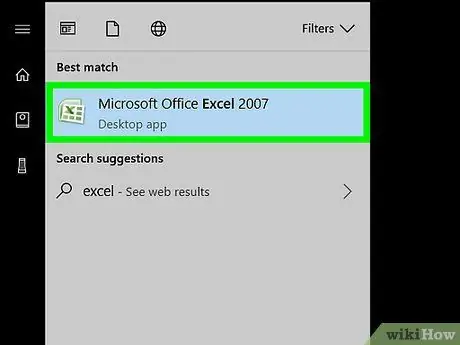
Кадам 1. Microsoft Excelди ачыңыз
Бул колдонмо колдонмолор тобунда " Microsoft Office "сегментте" Бардык колдонмолор "Windows"/"Start" менюсунда.
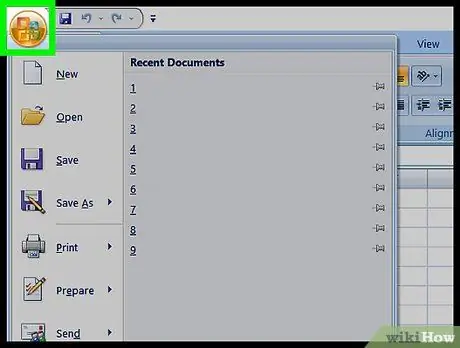
Кадам 2. Файл менюну чыкылдатыңыз
Бул экрандын жогорку сол бурчунда.
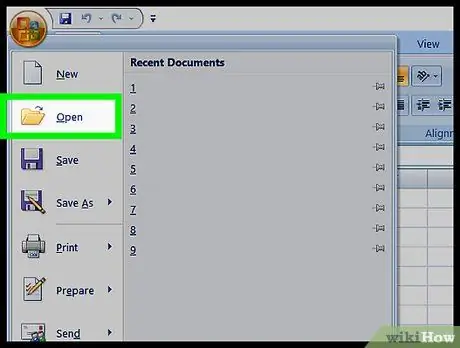
Кадам 3. Ачууну басыңыз
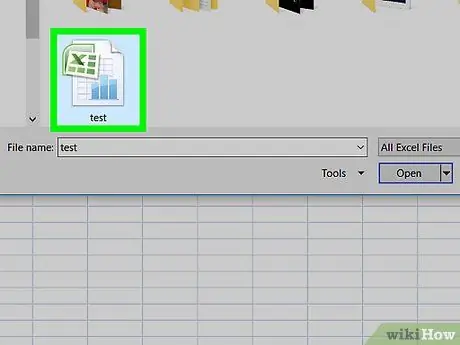
Кадам 4. Сиз айландыргыңыз келген файлды басыңыз
Файл Excel терезесинде ачылат.
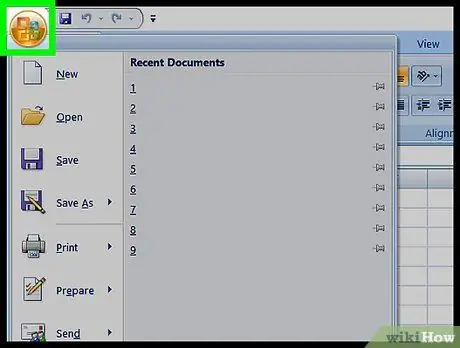
Кадам 5. Файл менюну чыкылдатыңыз
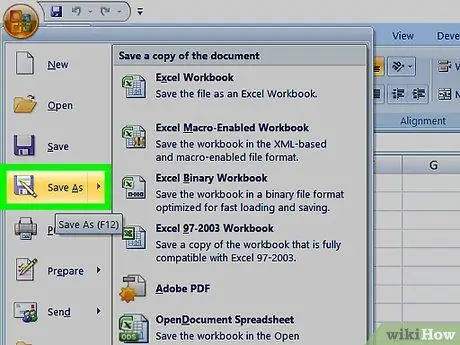
Кадам 6. Тандоо катары тандаңыз…
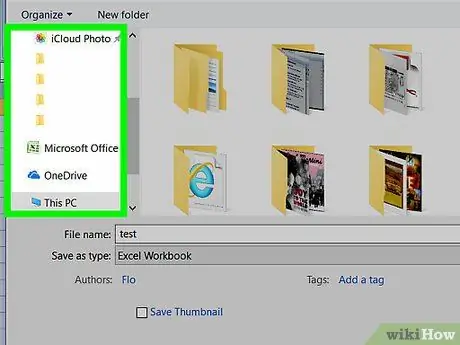
Кадам 7. Файлды сактагыңыз келген папканы ачыңыз
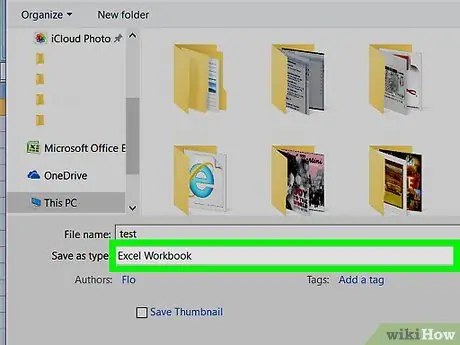
Кадам 8. "Түр катары сактоо" ачылуучу менюну чыкылдатыңыз
Файл түрлөрүнүн тизмеси ачылат.
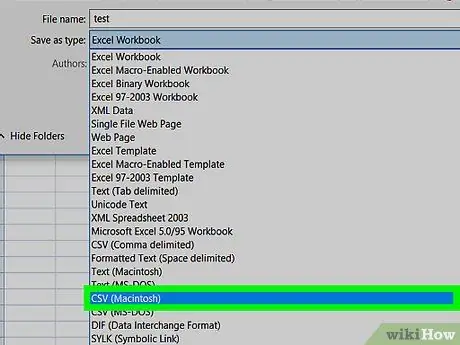
Кадам 9. CSV (үтүр менен ажыратылган) тандоо (*. Cvs)
Ошентип,. DAT форматына айландырыла турган файл түзө аласыз.
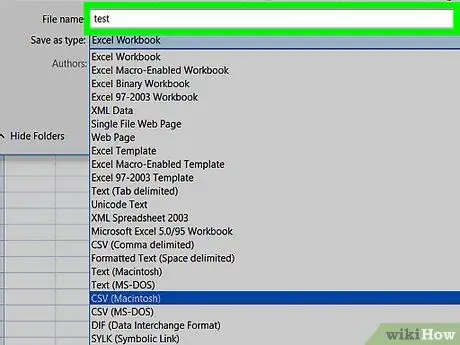
Кадам 10. Файлдын атын териңиз
"Файлдын аты" талаасына ат киргизиңиз. Эгерде сиз бар атты колдонууну кааласаңыз, бул кадамды өткөрүп жибериңиз.
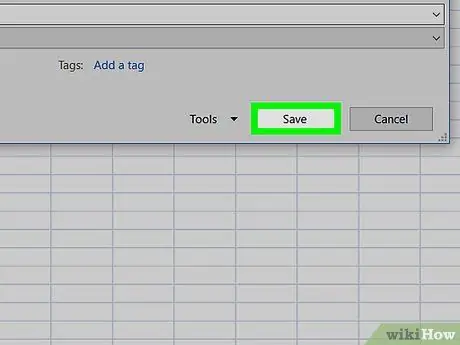
Кадам 11. Сактоо дегенди басыңыз
Ырастоо билдирүүсү көрсөтүлөт.
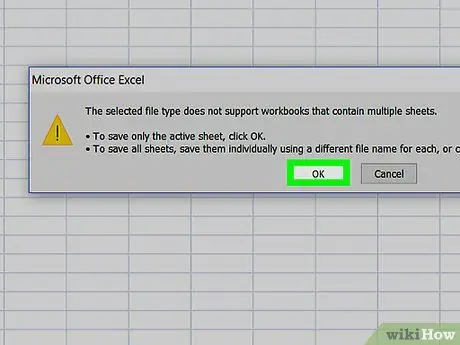
Кадам 12. ОК басыңыз
. CSV файлы сакталат жана айландырууга даяр болот.
2 ичинен 2 -бөлүк. CSV файлдарын. DAT форматына айландыруу
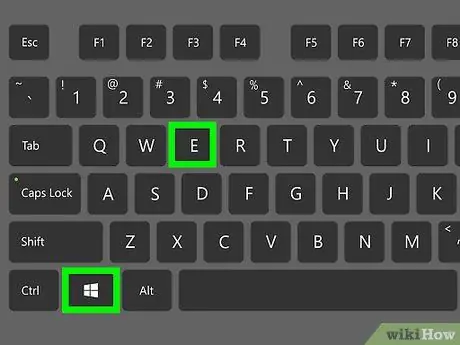
Кадам 1. Басуу Win+E баскычы
File Explorer терезеси ачылат.
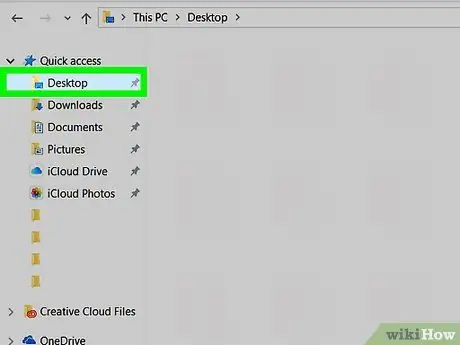
Кадам 2.. CSV файлы сакталган папкага барыңыз
Папка ачылгандан кийин файлды чыкылдатыңыз; жөн гана папканы экранда көрсөтүүгө уруксат бериңиз.
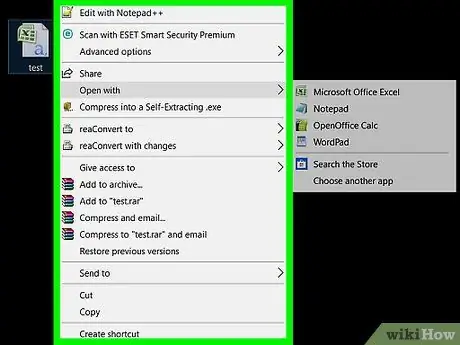
Кадам 3. Сиз айландыргыңыз келген файлды оң баскыч менен чыкылдатыңыз
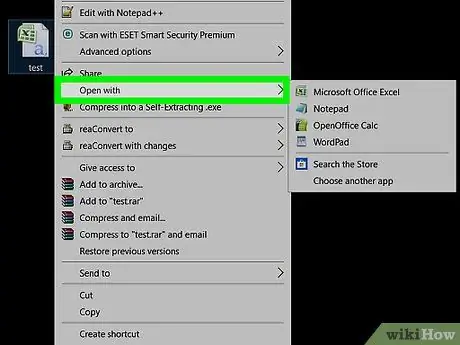
4 -кадам менен ачууну тандаңыз
Колдонмолордун тизмеси көрсөтүлөт.

Step 5. Click Notepad
Файл Notepad тиркемесинде ачылат.
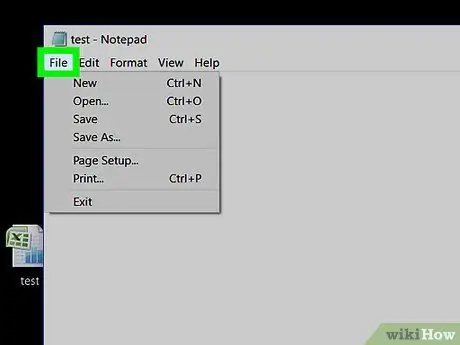
Кадам 6. Файл менюну чыкылдатыңыз
Бул Блокнот терезесинин жогорку сол бурчунда.
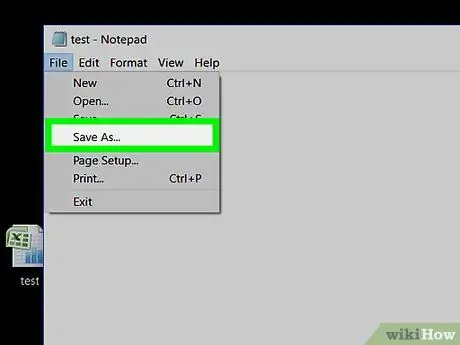
Step 7. Save As… баскычын чыкылдатыңыз
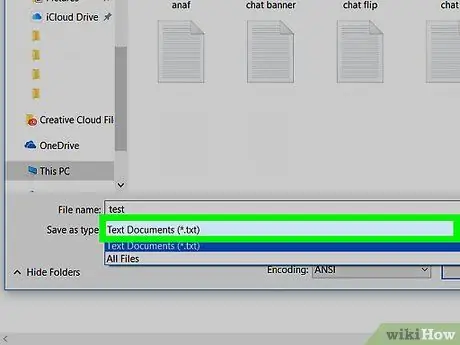
Кадам 8. "Түр катары сактоо" ачылуучу менюну чыкылдатыңыз
Бул меню "Файлдын аты" тилкесинин астында. Файлдын түрлөрүнүн тизмеси көрсөтүлөт.
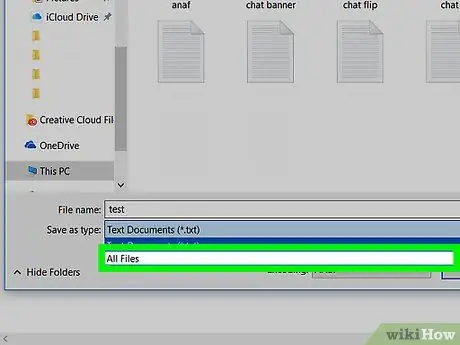
Кадам 9. Бардык файлдарды тандоо (*.*)
Бул параметр менен сиз колдоно турган кеңейтүүнү аныктай аласыз.
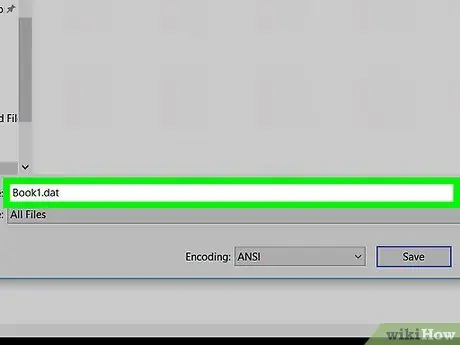
Кадам 10. Атынын аягында. DAT кеңейтүүсү бар файлдын атын өзгөртүңүз
Мисалы, эгерде "Файлдын аты" тилкеси учурда Buku1.txt деп белгиленсе, аны Book1.dat деп өзгөртүңүз.
. DAT кеңейтүүсүнүн капитализациясы эч кандай таасир этпейт (мис., ". DAT" же ".dat")
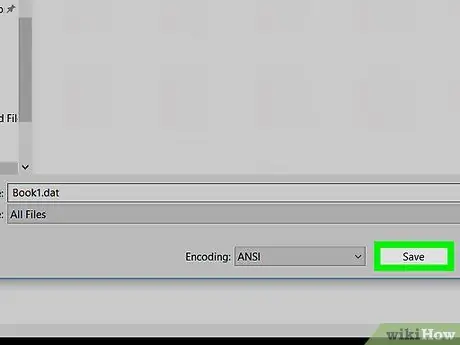
Кадам 11. Сактоо дегенди басыңыз
Түпнуска файл азыр. DAT форматына ийгиликтүү сакталды.






